
DIR-100 - адна з самых папулярных мадэляў роутеров ад кампаніі D-Link, функцыянальнасць якой прадастаўляе карыстальнікам ўвесь набор неабходных магчымасцяў і інструментаў для карэктнай працы ў сеткі інтэрнэт. На дадзены момант існуе некалькі спецыфікацый D-Link DIR-100, для кожнай з іх выпускаюцца спецыяльныя прашыўкі. Пры патрэбе абнаўлення праграмнага забеспячэння элемент можа задзейнічаць убудаванае сродак у вэб-інтэрфейсе або спампаваць файл прашыўкі самастойна. Давайце разгледзім два гэтых метаду больш дэталёва.
Прашываць роутер D-Link DIR-100
Усе далейшыя дзеянні будуць адбывацца ў вэб-інтэрфейсе роутера, таму вам трэба пераканацца ў наяўнасці злучэння, успомніць пароль і лагін для ўваходу і забяспечыць бесьперапынная злучэнне з электрасеткай, каб падчас абнаўлення не адбылося адключэння маршрутызатара або кампутара. Больш нічога не патрабуецца, можна прыступаць да выканання пастаўленай задачы.Адразу адзначым, што выгляд вэб-інтэрфейсу ў розных прашыўках адрозніваецца, аднак усе кнопкі і іх назвы не мяняюцца, таму вам прыйдзецца толькі разабрацца з іх размяшчэннем, калі ўбачанае на скрыншотах будзе адрознівацца ад устаноўленага меню.
Спосаб 1: Аўтаматычнае абнаўленне
Сутнасць аўтаматычнага абнаўлення заключаецца ў пошуку прашыўкі на адведзеным афіцыйным рэсурсе, куды распрацоўшчыкі рэгулярна выкладваюць новыя файлы. Ажыццяўляецца гэта з дапамогай убудаванага ў праграмнае забеспячэнне інструмента, а юзэру трэба толькі запусціць гэтую аперацыю і дачакацца яе паспяховага выканання. Гэты метад падыдзе і тым, хто хоча абнавіць прашыўку выдалена, увайшоўшы ў вэб-інтэрфейс з ПК, падлучанага па Wi-Fi або знаходзiцца ў межах хатняй групы.
- Запусціце браўзэр і ў адраснай радку прапішіце 192.168.1.1 або 192.168.0.1, каб зайсці ў вэб-інтэрфейс D-Link DIR-100.
- Пабачыце форма для ўваходу, дзе патрабуецца ўвесці лагін і пароль. Па змаўчанні варта пісаць у абодвух палях admin.
- Зменіце мова на рускую, калі ў гэтым ёсць неабходнасць, скарыстаўшыся адпаведнай кнопкай уверсе меню.
- Расчыніце "Сістэма" і перамесціцеся ў «Абнаўленне ПА».
- Тут вас цікавіць кнопка «Праверыць абнаўлення» у раздзеле «Выдаленае абнаўленне».
- Пацвердзіце запуск пошуку новай прашыўкі, націснуўшы на «ОК» ў якое з'явілася папярэджанні.
- Чакайце завяршэння пошуку і загрузкі файлаў.
- Пры знаходжанні абнаўленняў стане актыўнай кнопка «Ужыць налады». Пстрыкніце на ёй, каб унесці змены.
- У выпадку неабходнасці далейшай аўтаматычнай праверкі абнаўленняў адзначце галачкай адпаведны пункт і пераканайцеся, што ў «URL аддаленага сервера» усталяваны правільны адрас.
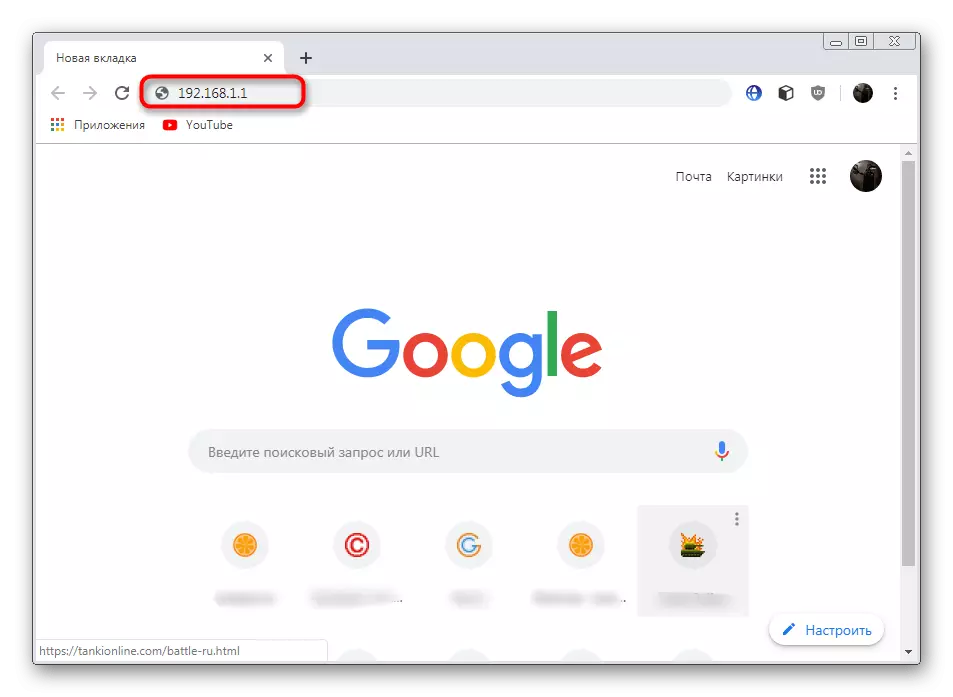
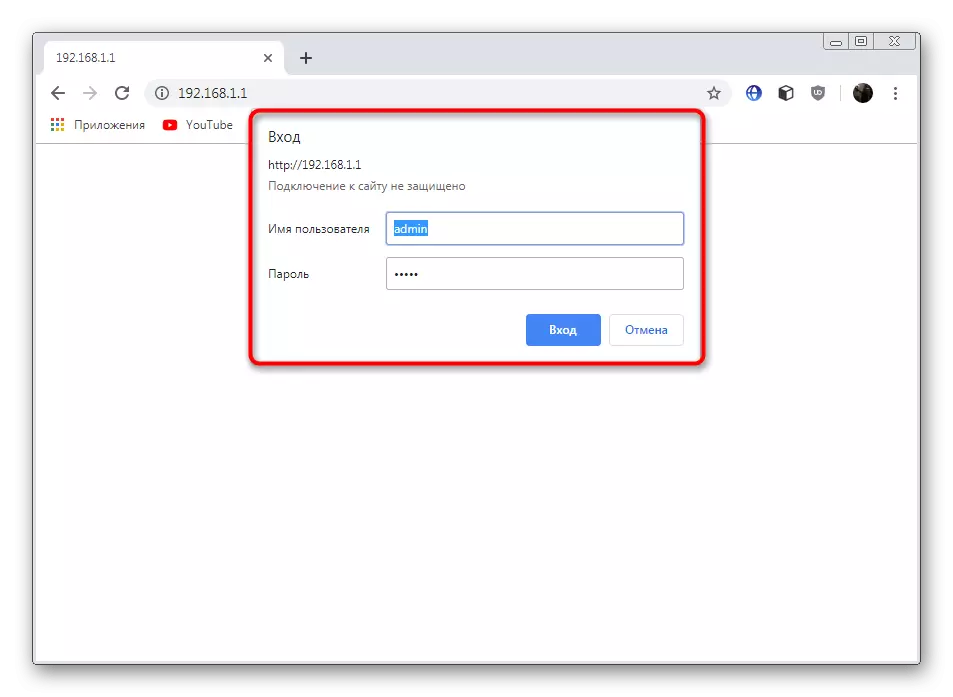
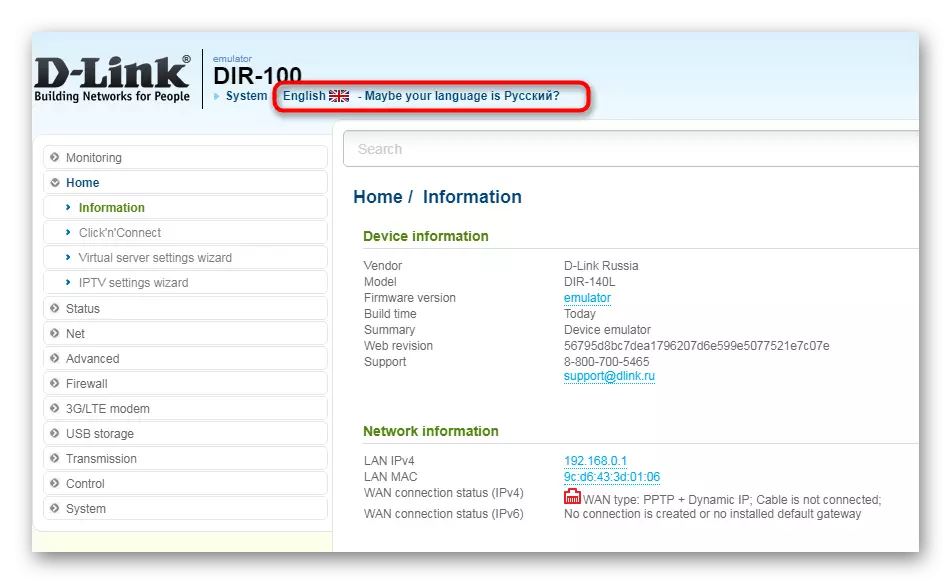
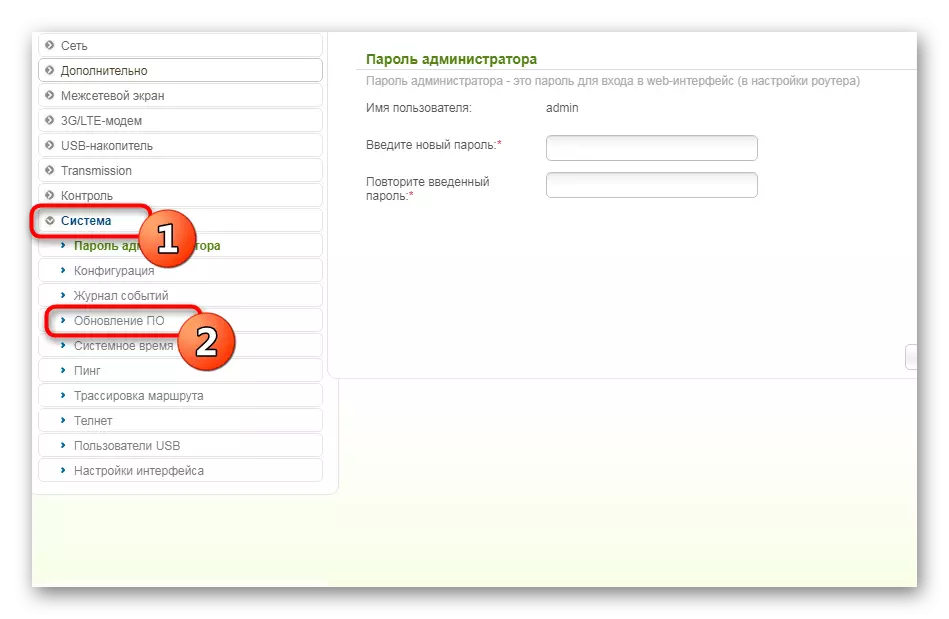
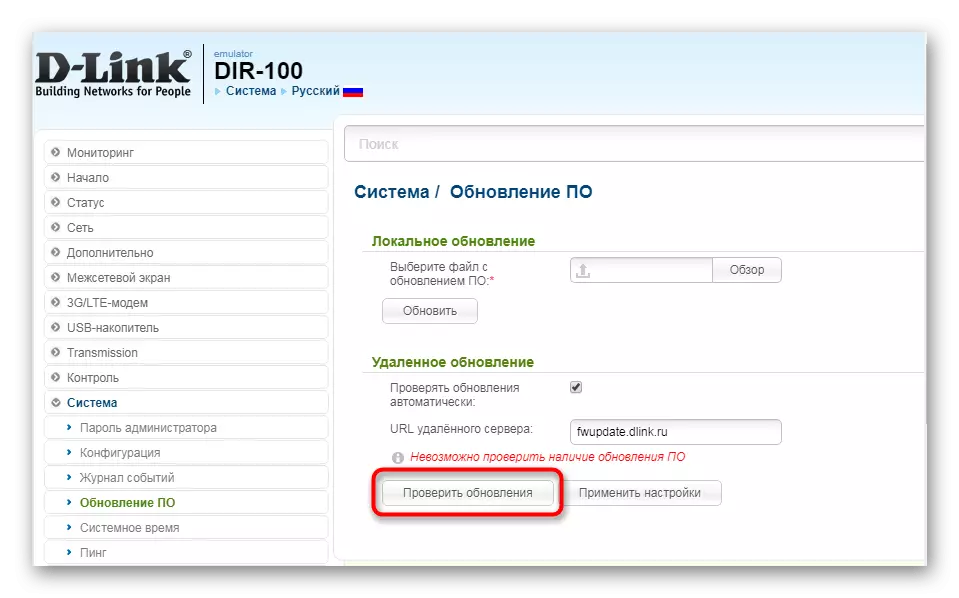
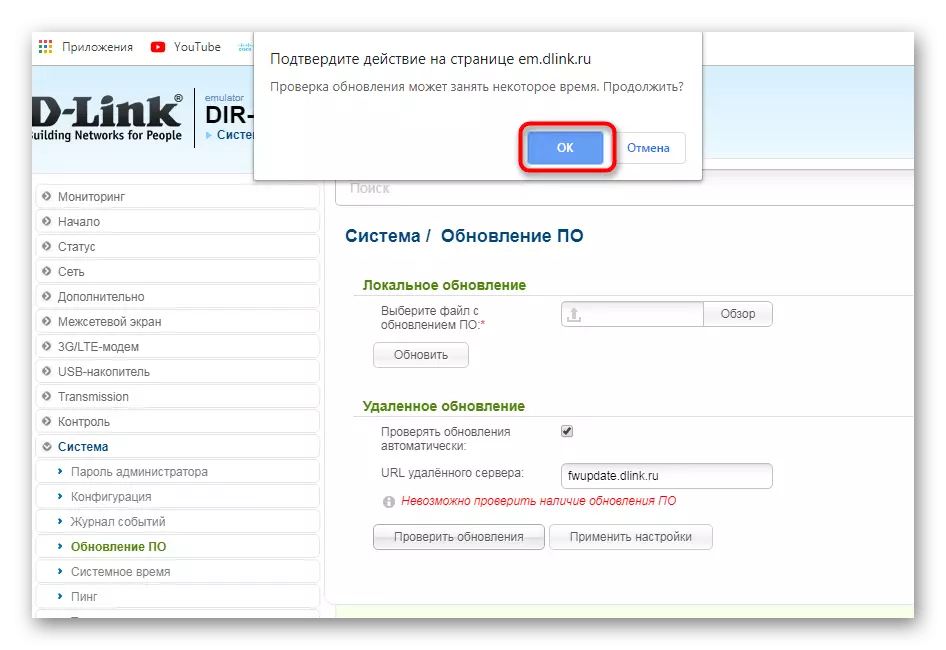

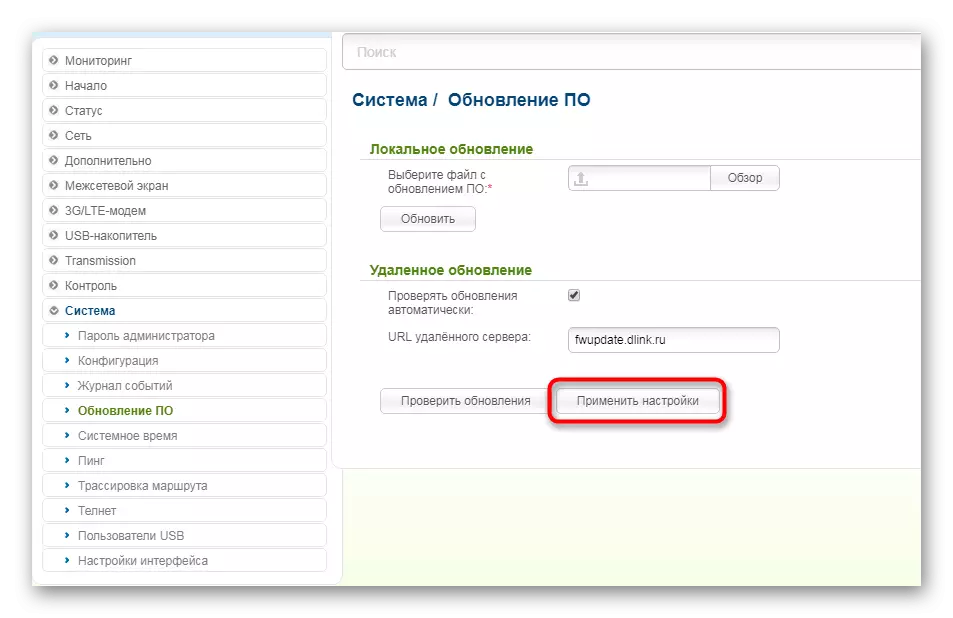
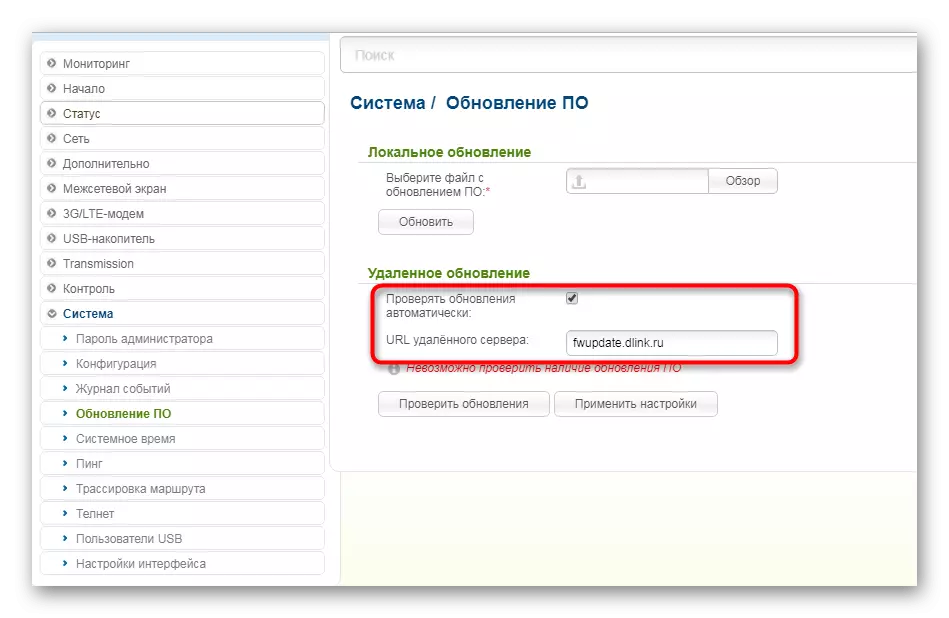
Калі маршрутызатар раптам не перазагрузіцца, гэта трэба будзе зрабіць самастойна, каб загрузіліся ўсе новыя файлы. На гэтым аперацыя аўтаматычнай прашыўкі паспяхова завершана.
Спосаб 2: Ручная загрузка абнаўленняў
Ручной метад адрозніваецца ад распісанага вышэй тым, што карыстальнік можа загрузіць любую версію прашыўкі, нават самую старую (пры яе наяўнасці на афіцыйным FTP-серверы). Аднак перад гэтым неабходна даведацца рэвізію выкарыстоўванага роутера. Для гэтага перавярніце яго і прачытайце надпіс на задняй панэлі значэнне «H / W Ver» і будзе пазначаць спецыфікацыю. Напрыклад, на малюнку ніжэй вы бачыце версію B2.

Пасля вызначэння ўжо можна пераходзіць непасрэдна да загрузцы і ўсталёўцы праграмнага забеспячэння.
Перайсці на афіцыйны сервер кампаніі D-Link
- Перайдзіце па паказанай вышэй спасылцы, каб патрапіць на FTP-сервер D-link з неабходнымі файламі. Праз пошук (Ctrl + F) адшукайце патрабаваную мадэль. Пры гэтым абавязкова ўлічвайце версію.
- Перамяшчаліся ў тэчку "Firmware».
- Тут абярыце рэвізію ў адпаведнасці з атрыманай інфармацыяй з налепкі.
- Клікніце па тэчцы «Router».
- Націсніце на знойдзены файл, каб пачаць загрузку.
- Чакайце заканчэння запампоўкі, каб перайсці да прашыўцы.
- Адкрыйце раздзел вэб-інтэрфейсу з абнаўленнем праграмнага забеспячэння па тым прынцыпе, які вы бачыце ў інструкцыі да Спосаб 1. Тут у «Лакальнае абнаўленне» націсніце на «Агляд», каб перайсці да выбару файла.
- У якое адкрылася Правадыру адшукайце запампаваны BIN-файл і адкрыйце яго.
- Пераканайцеся ў тым, што прашыўка была дададзеная, і клікніце на «Абнавіць».
- Дачакайцеся завяршэння прашыўкі і перазагрузкі роутера.
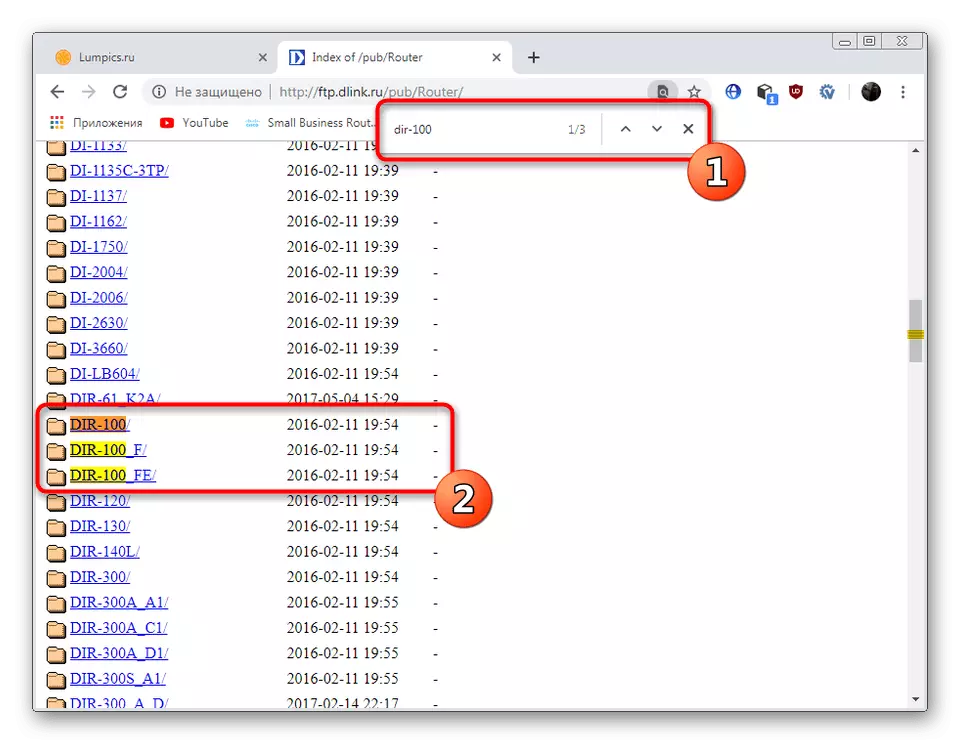
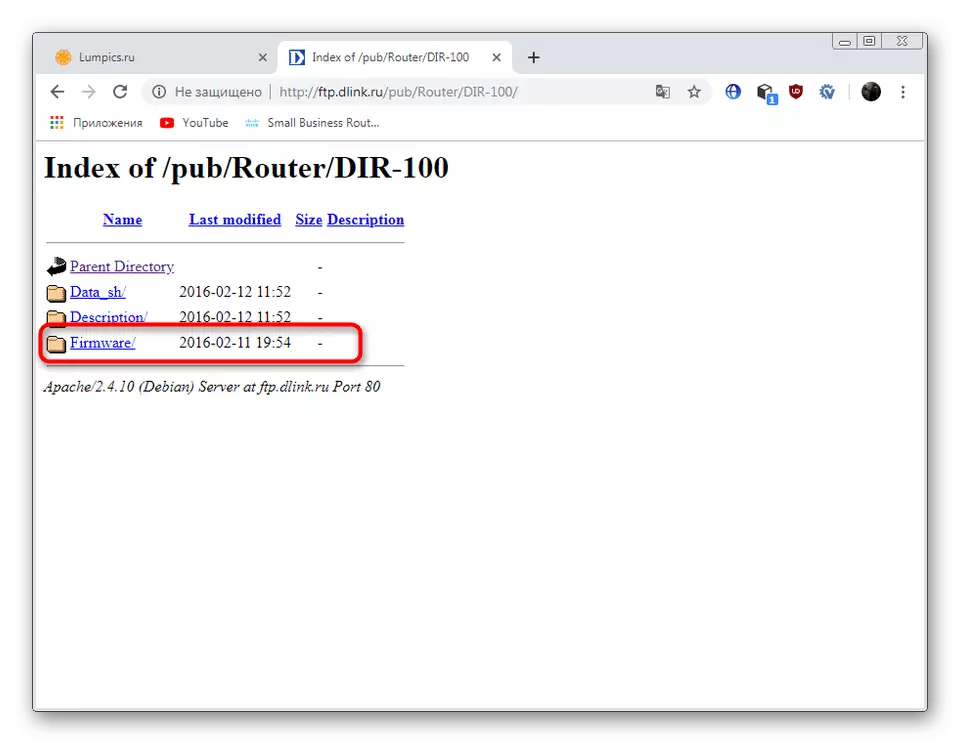
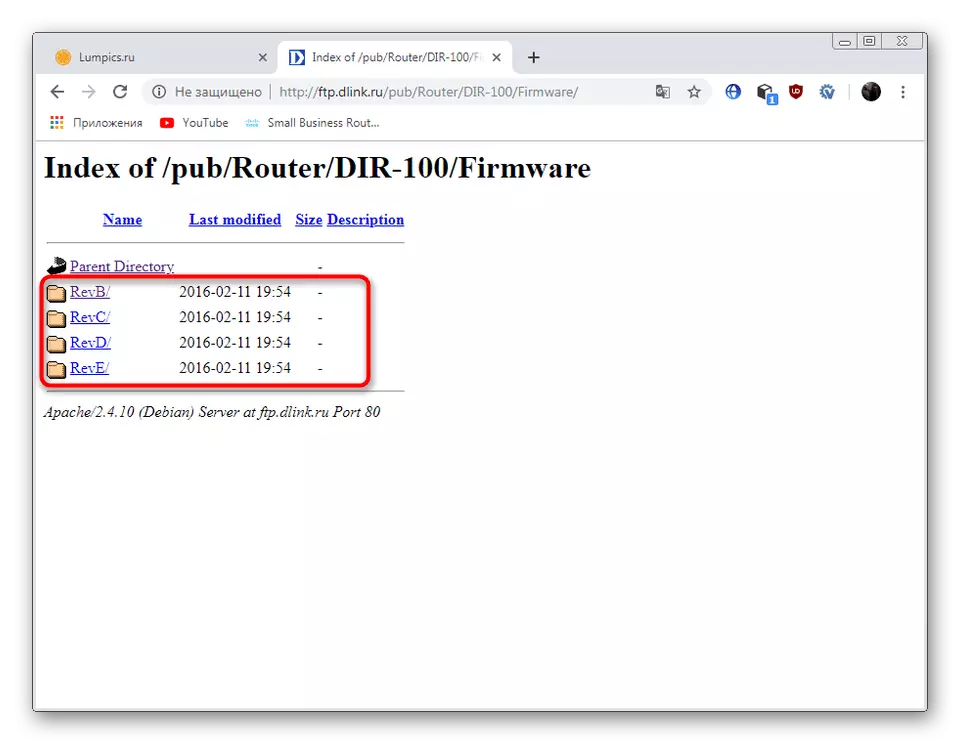
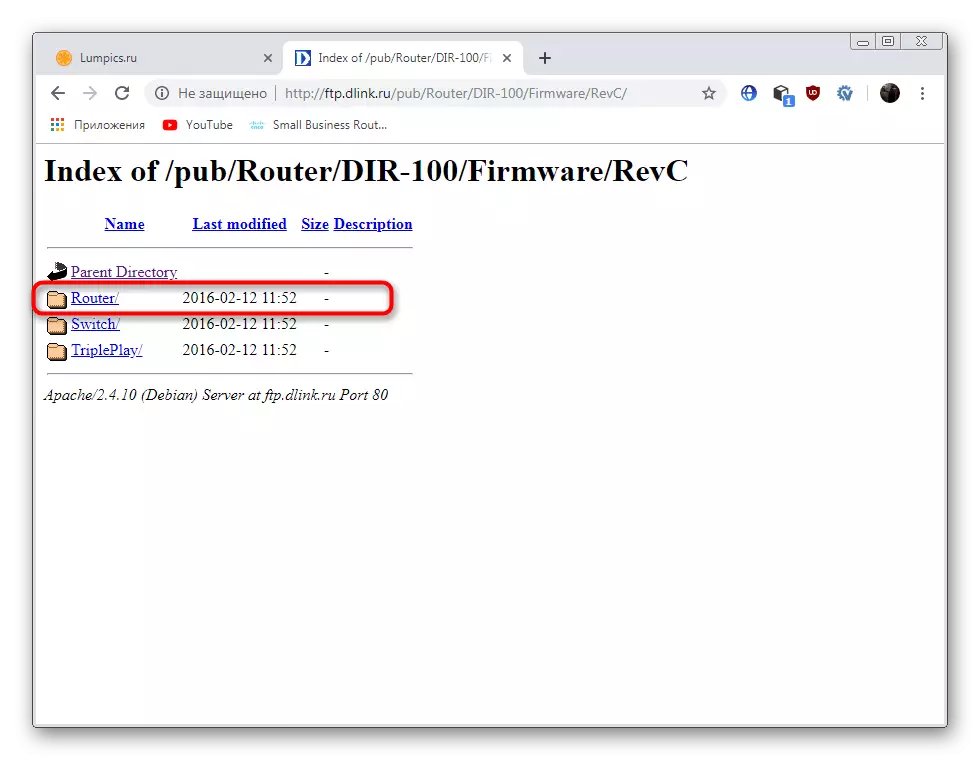
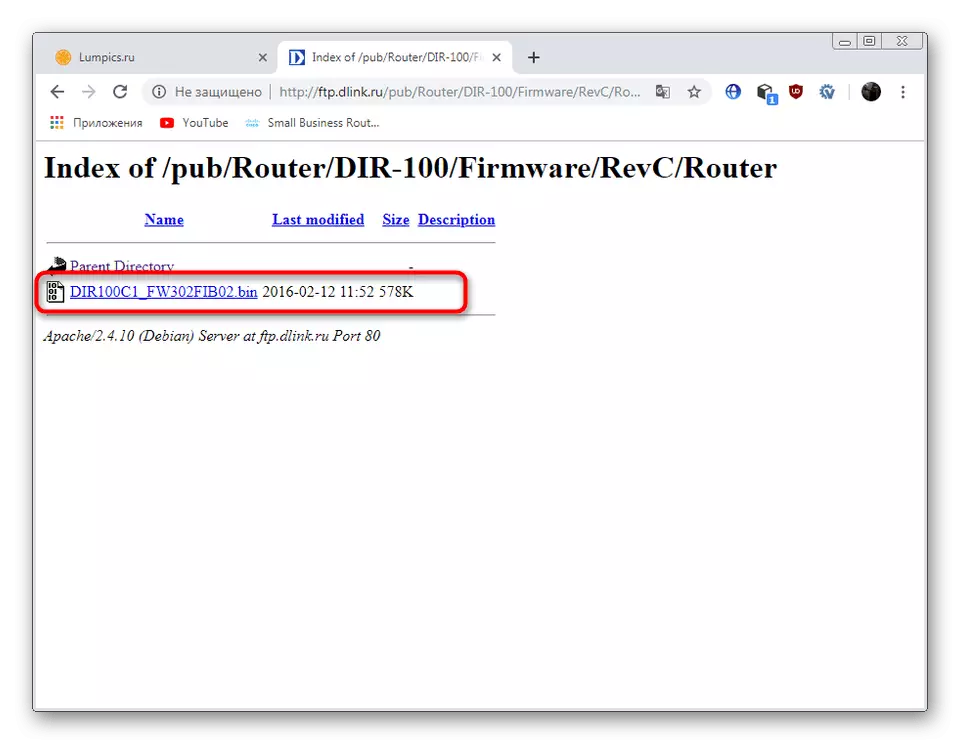
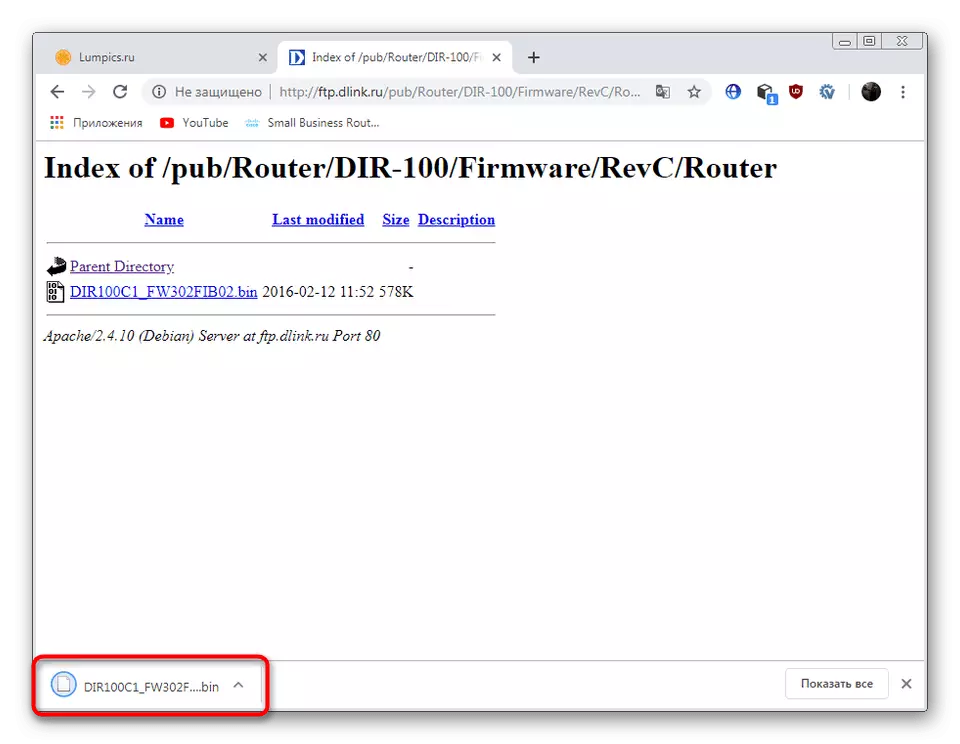
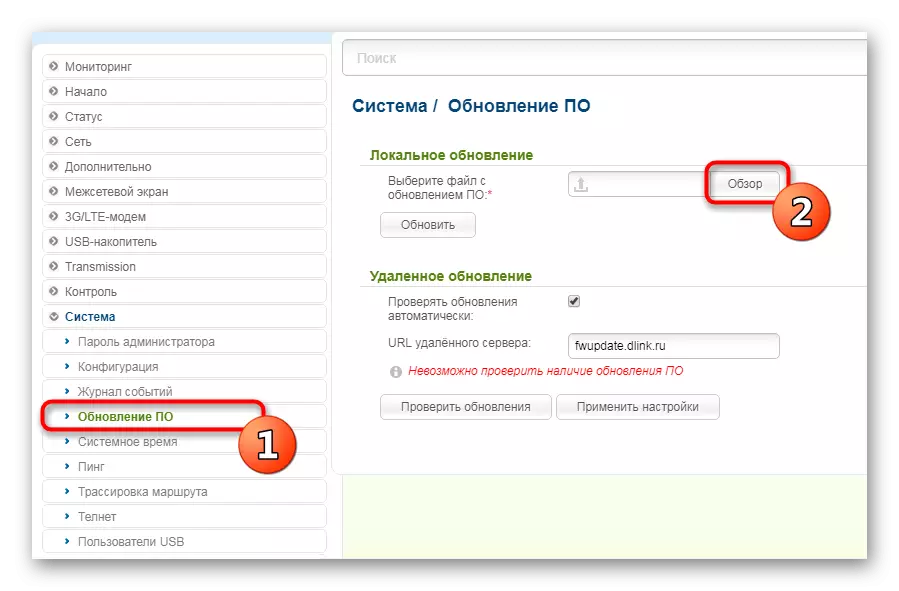
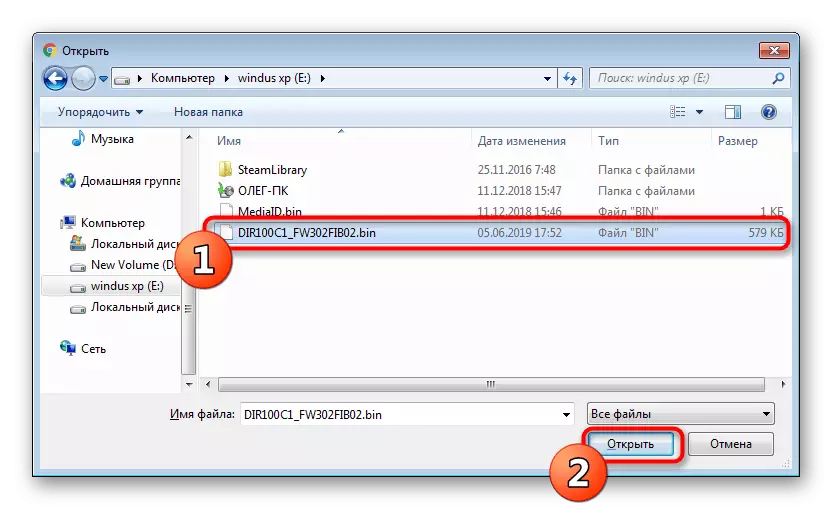
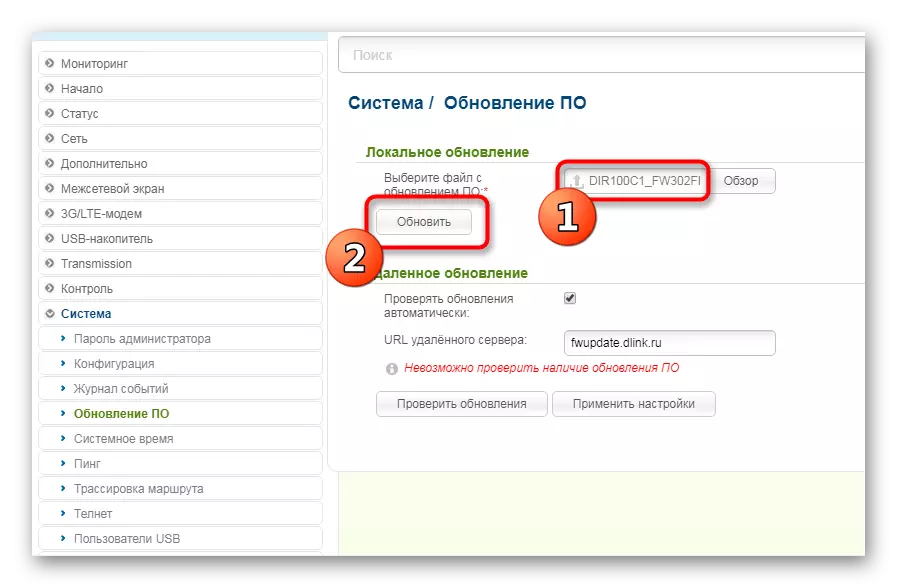
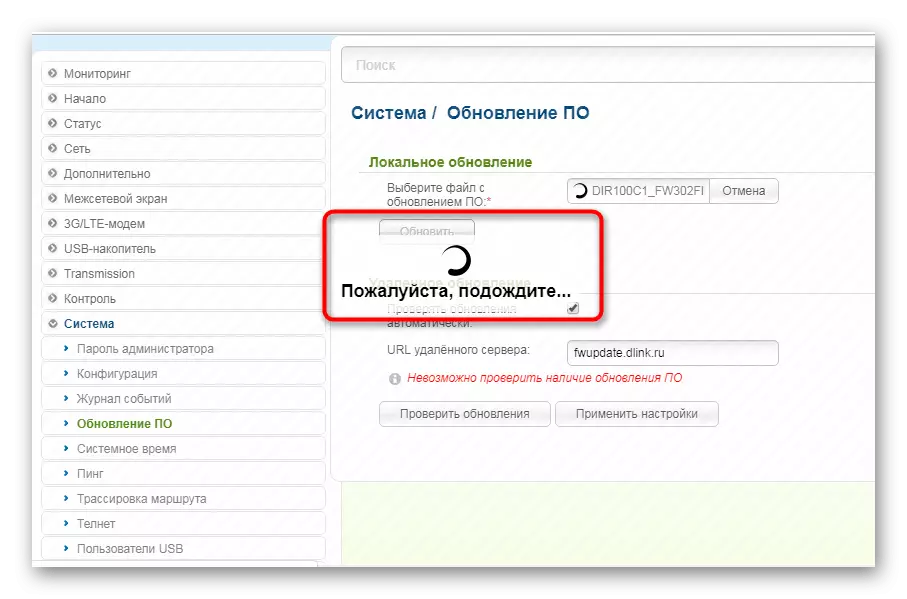
З перавагамі кожнага метаду вы былі азнаёмленыя пры вывучэнні інструкцый, засталося толькі выбраць прыдатны і прытрымлівацца таго самому кіраўніцтву, каб працэс прашыўкі прайшоў паспяхова і роутер D-Link DIR-100 працаваў карэктна.
